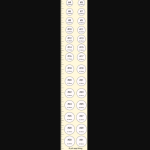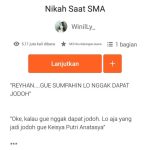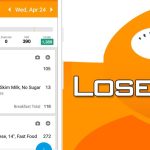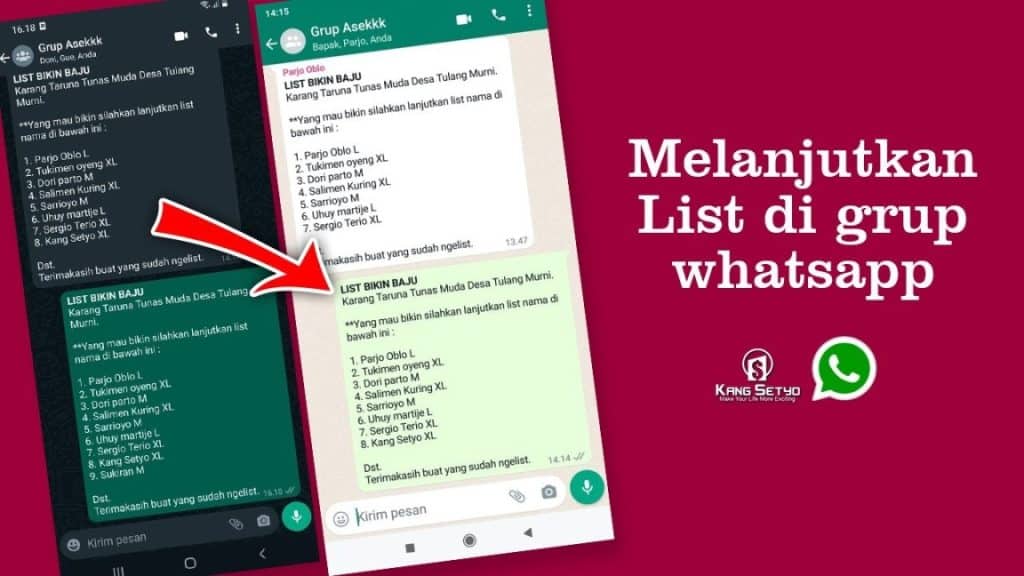Tips Sederhana Menghubungkan WiFi ke Laptop
Cara Gampang Connect WiFi ke Laptop
Tips Sederhana Menghubungkan WiFi ke Laptop
Apakah Anda seringkali mengalami kesulitan saat menghubungkan WiFi ke laptop Anda? Jangan khawatir, karena pada artikel ini saya akan memberikan tips sederhana agar proses koneksi WiFi ke laptop Anda menjadi lebih lancar. Dengan menerapkan tips-tips berikut, Anda akan dapat terhubung ke jaringan WiFi dengan mudah dan cepat.
1. Pastikan WiFi dalam Keadaan Aktif

Langkah pertama yang perlu Anda lakukan adalah memastikan bahwa WiFi pada laptop Anda dalam keadaan aktif. Anda dapat menyalakan WiFi dengan mengklik ikon WiFi yang terletak di pojok kanan bawah layar laptop Anda. Pastikan juga bahwa WiFi di laptop Anda terhubung ke jaringan yang benar.
2. Periksa Koneksi Internet
Setelah memastikan bahwa WiFi dalam keadaan aktif, langkah selanjutnya adalah memeriksa koneksi internet. Pastikan bahwa jaringan WiFi yang Anda pilih memiliki sinyal yang kuat dan stabil. Jika ada gangguan pada koneksi internet, cobalah untuk memindahkan posisi laptop Anda ke tempat yang lebih dekat dengan router WiFi.

3. Cek Pengaturan WiFi
Seringkali masalah koneksi WiFi terjadi akibat pengaturan yang tidak tepat pada laptop. Pastikan bahwa pengaturan WiFi pada laptop Anda sudah benar, seperti nama jaringan WiFi (SSID) dan kata sandi yang sesuai. Anda juga dapat memeriksa pengaturan jaringan pada Control Panel untuk memastikan bahwa semua pengaturan WiFi sudah sesuai.
4. Restart Laptop dan Router
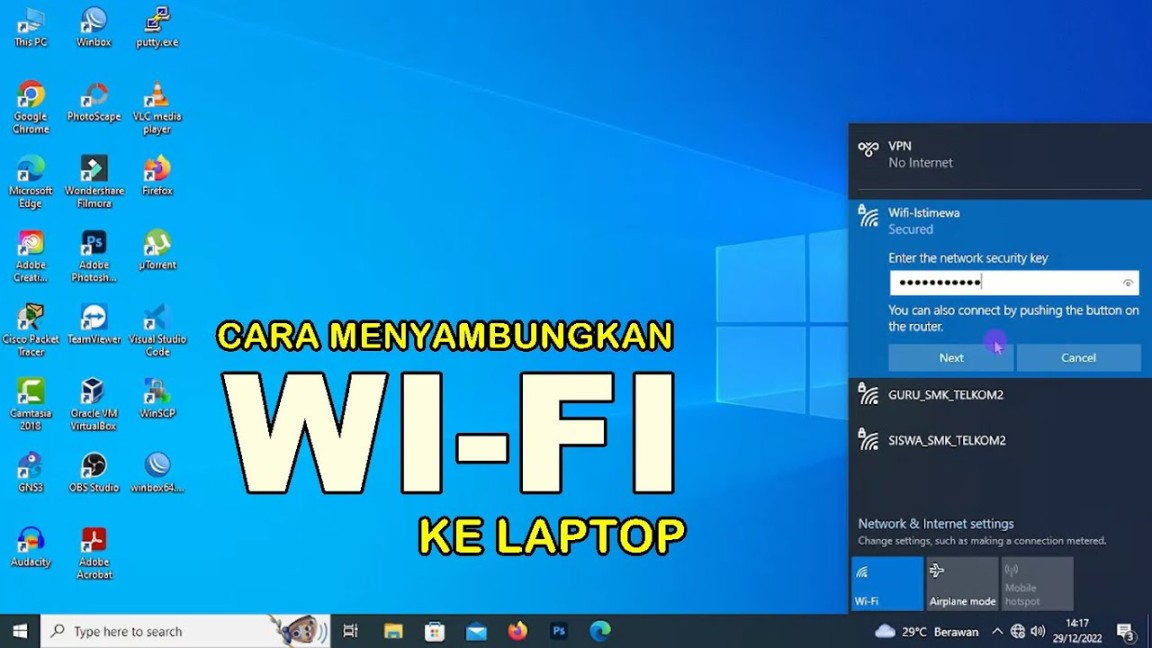
Jika Anda masih mengalami masalah dalam menghubungkan WiFi ke laptop, cobalah untuk merestart laptop dan router WiFi Anda. Dengan merestart perangkat, Anda dapat membersihkan cache dan memperbarui koneksi antara laptop dan router. Setelah merestart perangkat, coba hubungkan WiFi kembali dan pastikan untuk memasukkan kata sandi WiFi dengan benar.
5. Gunakan Teknologi WiFi Terbaru
Jika Anda masih mengalami kesulitan dalam menghubungkan WiFi ke laptop, pertimbangkan untuk menggunakan teknologi WiFi terbaru seperti WiFi 6. Teknologi WiFi terbaru ini memiliki kecepatan yang lebih tinggi dan jangkauan yang lebih luas, sehingga Anda dapat terhubung ke jaringan WiFi dengan lebih stabil dan lancar.
Dengan menerapkan tips sederhana di atas, Anda akan dapat menghubungkan WiFi ke laptop Anda dengan lebih mudah dan cepat. Pastikan untuk selalu memperbarui perangkat lunak laptop dan router WiFi Anda agar koneksi WiFi tetap lancar dan stabil. Selamat mencoba!
Langkah Mudah untuk Koneksi WiFi yang Lancar
Pernahkah Anda mengalami kesulitan saat mencoba menghubungkan WiFi ke laptop Anda? Jangan khawatir, karena di artikel ini saya akan membagikan langkah-langkah mudah agar Anda bisa terhubung ke WiFi dengan lancar tanpa masalah.
Langkah pertama yang perlu Anda lakukan adalah memastikan bahwa WiFi di laptop Anda sudah diaktifkan. Biasanya, Anda dapat menemukan tombol atau ikon WiFi di bagian bawah layar laptop Anda. Pastikan tombol tersebut dalam posisi On atau ikon WiFi menunjukkan bahwa sinyal WiFi tersedia.
Langkah selanjutnya adalah memilih jaringan WiFi yang ingin Anda hubungkan. Caranya adalah dengan mengklik ikon WiFi di taskbar Anda dan pilih jaringan WiFi yang ingin Anda gunakan. Biasanya, jaringan WiFi yang memiliki sinyal terkuat akan muncul terlebih dahulu.
Setelah memilih jaringan WiFi, Anda akan diminta untuk memasukkan password untuk mengakses jaringan tersebut. Pastikan Anda memasukkan password dengan benar agar tidak terjadi kesalahan saat menghubungkan WiFi. Jika Anda tidak yakin dengan password, Anda bisa meminta bantuan kepada pemilik jaringan WiFi.
Jika Anda sudah memasukkan password dengan benar, biasanya laptop Anda akan langsung terhubung ke jaringan WiFi tersebut. Namun, jika tidak terhubung secara otomatis, Anda bisa mencoba untuk mengklik Connect atau Join untuk terhubung ke jaringan WiFi.
Selanjutnya, pastikan bahwa koneksi WiFi Anda sudah stabil dan lancar. Anda bisa membuka browser dan mencoba untuk membuka beberapa halaman web untuk memastikan bahwa koneksi WiFi Anda sudah terhubung dengan baik. Jika terdapat masalah dengan koneksi WiFi, Anda bisa mencoba untuk me-restart laptop Anda atau menghubungi provider WiFi Anda.
Jika Anda masih mengalami kesulitan dalam menghubungkan WiFi ke laptop Anda, Anda juga bisa mencoba untuk mengaktifkan kembali WiFi di laptop Anda atau mencoba untuk mengganti jaringan WiFi yang Anda gunakan. Terkadang, masalah koneksi WiFi dapat diselesaikan dengan cara yang sederhana seperti itu.
Seiring dengan perkembangan teknologi, menghubungkan WiFi ke laptop sekarang menjadi semakin mudah dan cepat. Dengan mengikuti langkah-langkah di atas, Anda bisa terhubung ke jaringan WiFi dengan lancar tanpa mengalami masalah. Jadi, jangan ragu untuk mencoba langkah-langkah tersebut agar Anda bisa menikmati koneksi WiFi yang cepat dan stabil di laptop Anda.
Dengan mengikuti langkah-langkah di atas, Anda tidak akan mengalami kesulitan lagi dalam menghubungkan WiFi ke laptop Anda. Jadi, jangan ragu untuk mencoba langkah-langkah tersebut agar Anda bisa menikmati koneksi WiFi yang cepat dan stabil di laptop Anda. Semoga artikel ini bermanfaat dan membantu Anda dalam mengatasi masalah koneksi WiFi di laptop Anda. Selamat mencoba!